Panduan Lengkap Membangun Sms Gateway dengan Gammu
Apa itu SMS-Gateway?
Secara sederhana SMS-Gateway adalah suatu layanan SMS (Short Message Service) yang memungkinkan untuk melakukan pengiriman SMS, maupun penerimaan SMS melalui komputer. Kita bisa dengan mudah melakukan menejemen SMS dengan komputer kita.
Pada kesempatan kali ini saya akan berbagi cara membangun SMS-Gateway dengan Gammu. Spesifikasi sistem operasi komputer saya menggunakan Ubuntu 18.04 LTS dan modem Wavecom Fastrack M1306B.
Berikut langkah-langkah instalasinya :
- Install
gammudan jugagammu-smsdmenggunakan terminal, pastikan terhubung dengan internet. Masukkan perintah diterminal:
sudo apt-get update
sudo apt-get install gammu gammu-smsd
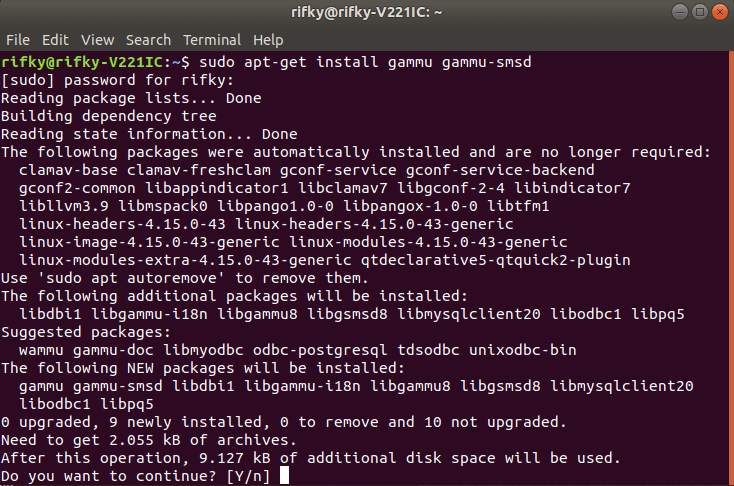
- Kemudian setting
gammu-nya. Masukkan perintah :
gammu-config
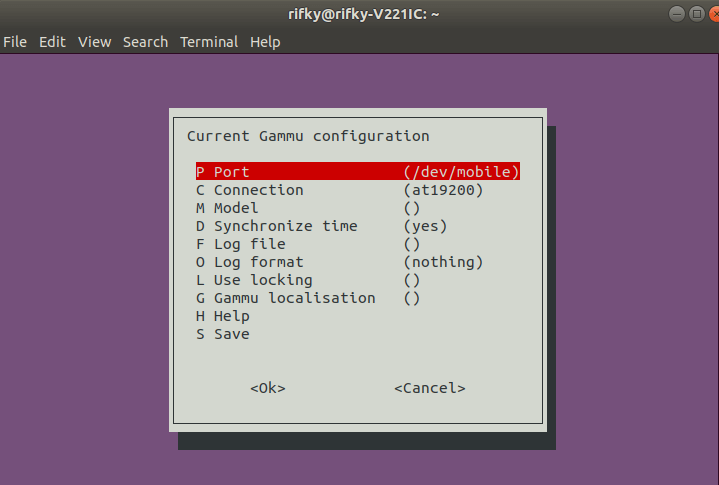
Akan tampil menu untuk konfigurasi gammu. Kita akan mengubah ini dengan kongurasi yang benar sesuai modem yang digunakan.
- Buka tab baru di terminal, lalu masukkan perintah :
dmesg | grep tty
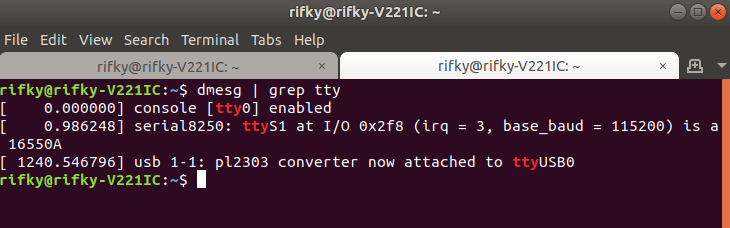
Nanti akan muncul port yang terhubung dengan modem. Jika tidak muncul, mungkin modem belum ditancapkan atau anda perlu menginstall driver modem tersebut. Langkah ini bertujuan untuk melihat apakah modem sudah terdeteksi pada komputer atau belum.
- Jika kita sudah mengetahui
portyang terhubung denganmodem, isikan pada konfigurasigammu. Yaitu pada bagian :
port = /dev/ttyUSB0
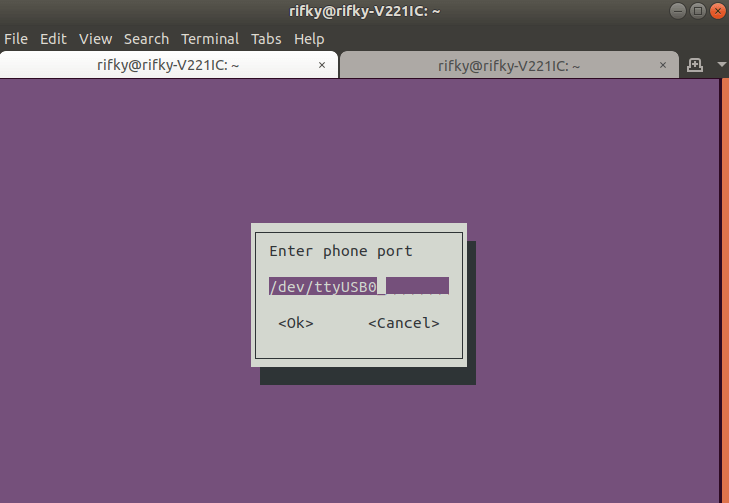
ttyUSB0 disesuaikan dengan hasil dmesg | grep tty.
- Untuk
connectionsaya pilihat115200karena saya menggunakanmodemWavecom Fastrack M1306B, jika anda menggunakanmodemyangberbeda, sesuaikan konfigurasiconnectiondenganjenis modemanda.
connection = at115200
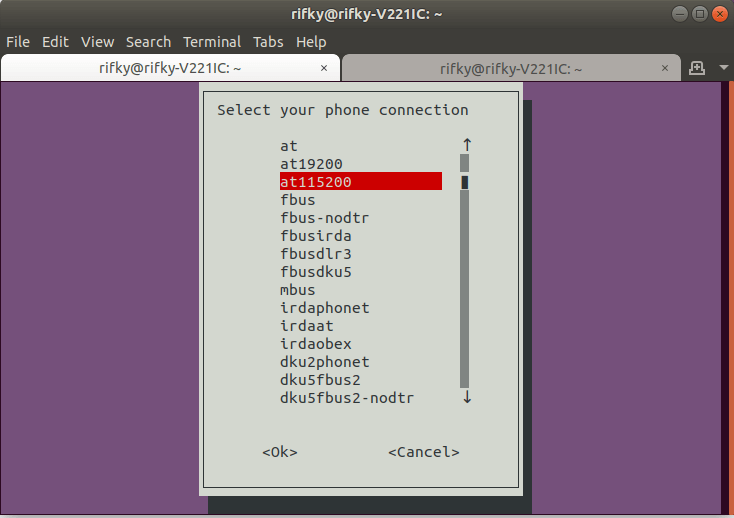
Logfilekita isi denganpathdi mana kita ingin menyimpanlog(informasi) darigammu. Saya taruh di/var/log/gammulog
logfile = /var/log/gammulog
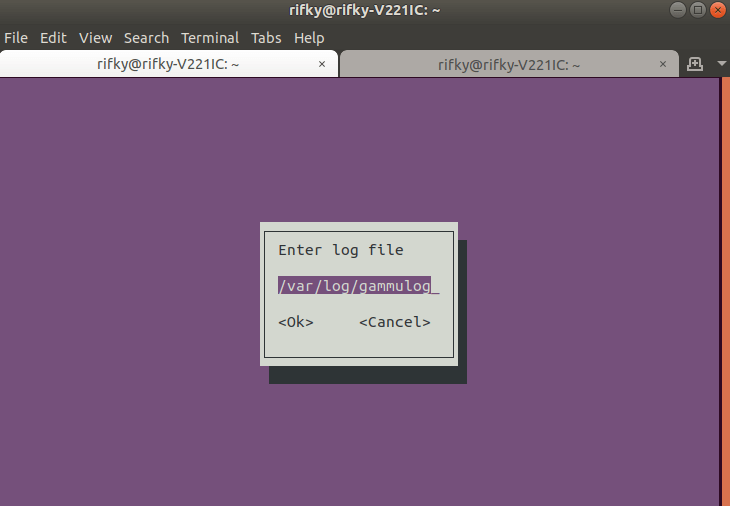
- Untuk
logformatsaya pilihtextdate. Nantinya,loggammuakan menyimpan informasiteksbesertatanggaldanjamkejadianya.
logformat = textdate
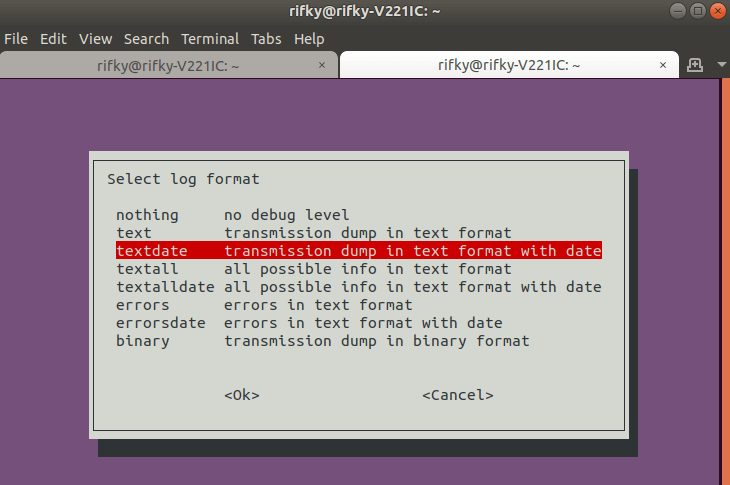
- Setelah itu
save, dan konfigurasigammutersebut akan tersimpan di file.gammurcpada direktori home user yang kita gunakan.
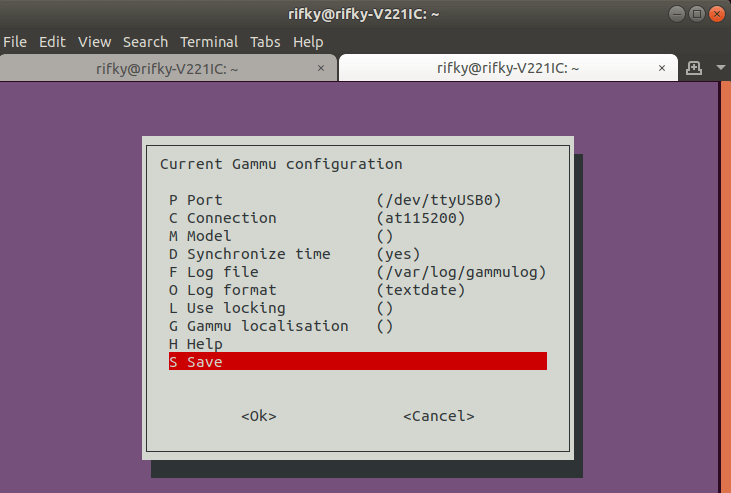
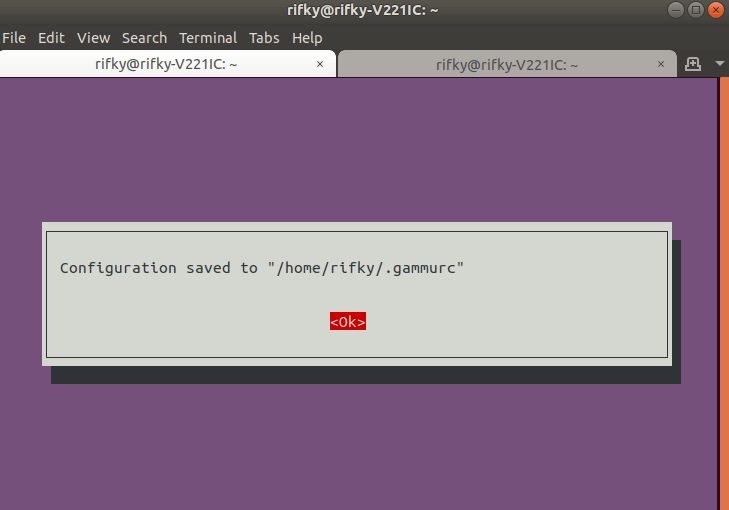
- Kita matikan dulu
servicegammu-smsd. Kenapa? Karena jikaservicetersebut berjalan, kita tidak bisa menggunakan perintahgammuditerminal. Masukkan perintah :
sudo /etc/init.d/gammu-smsd stop
- Kita cek apakah settingan
gammudenganmodemtersebut sudahbenaratau belum. Masukkan perintah :
sudo gammu --identify
- Jika sudah muncul
informasidarimodemyang menancap pada komputer kita, berarti settinganbenar. Kita periksa dengan cara mencoba mengirimSMSmenggunakan perintahsudo gammu sendsms TEXT no_tujuan -text "isi sms". Contohnya:
sudo gammu sendsms TEXT +6285326967372 -text "ini pesan gammu"
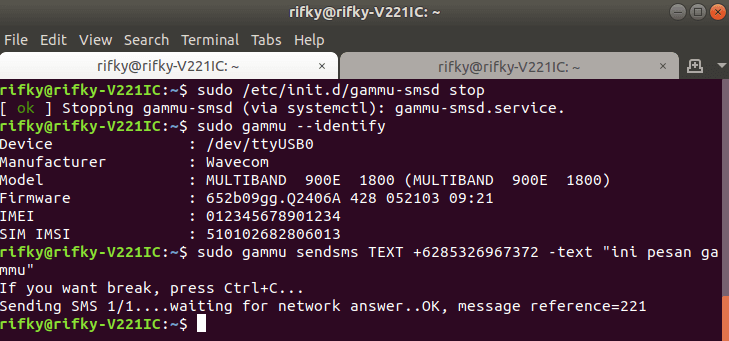
Jika berhasil mengirim SMS, berarti semua settingan berhasil. Tapi bila kita gagal mengirim SMS, coba periksa settingan port pada konfigurasi gammu. Atau ulangi cara di atas dari dmesg | grep tty dan jangan lupa ganti port-nya. Jika semua port yang ada sudah kita coba tetapi masih gagal, coba ganti connection-nya.
- Kemudian kita setting
gammu-smsd-nya agarservicegammubisa terhubung dengandatabase. Edit file/etc/gammu-smsdrcdengan perintah :
sudo gedit /etc/gammu-smsdrc
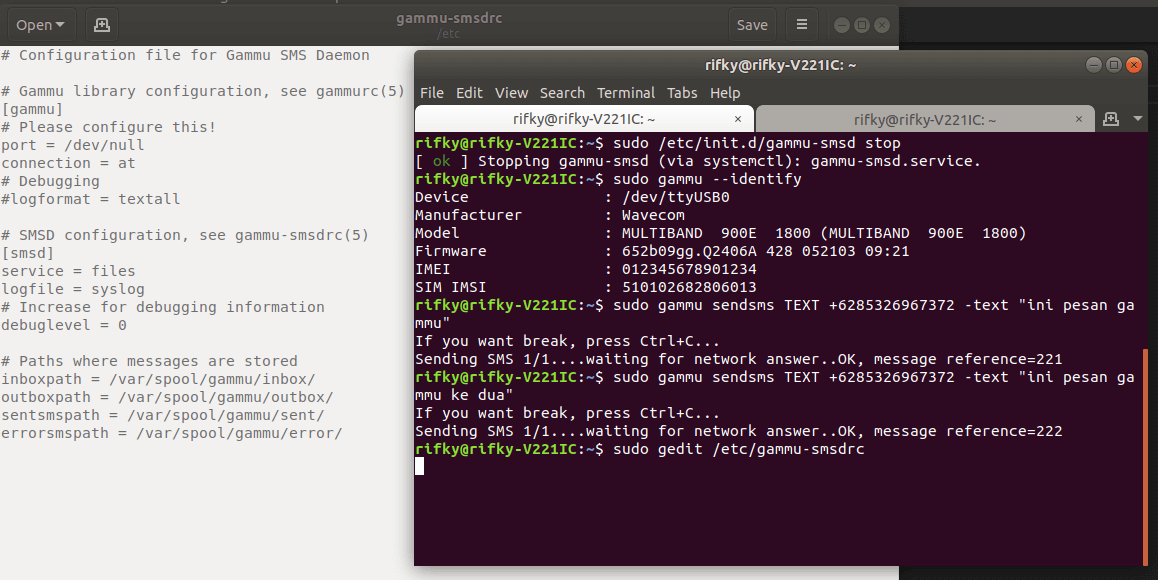
- Sesuaikan
konfigurasiseperti ini :
# Configuration file for Gammu SMS Daemon
# Gammu library configuration, see gammurc(5)
[gammu]
port = /dev/ttyUSB0
connection = at115200
logformat = textdate
logfile = /var/log/gammulog
# SMSD configuration, see gammu-smsdrc(5)
[smsd]
service = SQL
driver = native_mysql
logfile = /var/log/smsdlog
commtimeout = 30
sendtimeout = 30
checksecurity = 0
checksignal = 1
#Database sesuaikan sendiri
pc = localhost
user = root
password = rahasia
database = terserah
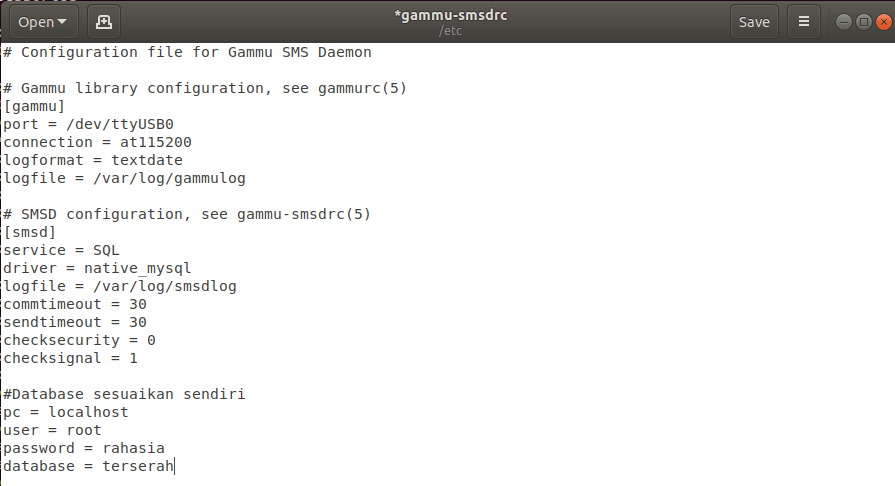
Simpandan jangan lupa untukmenjalankankembaliservicegammudengan perintah :
sudo /etc/init.d/gammu-smsd start
